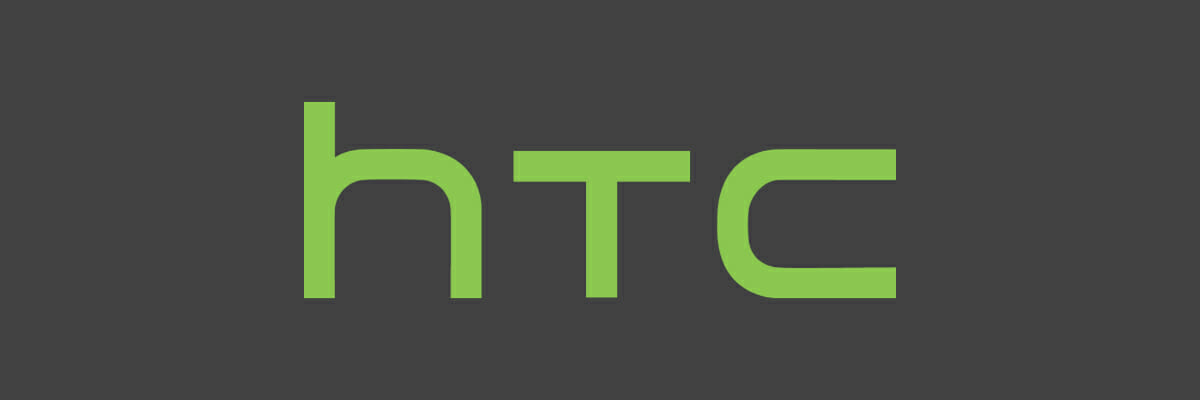ซอฟต์แวร์นี้จะซ่อมแซมข้อผิดพลาดทั่วไปของคอมพิวเตอร์ ปกป้องคุณจากการสูญหายของไฟล์ มัลแวร์ ความล้มเหลวของฮาร์ดแวร์ และปรับแต่งพีซีของคุณเพื่อประสิทธิภาพสูงสุด แก้ไขปัญหาพีซีและลบไวรัสทันทีใน 3 ขั้นตอนง่ายๆ:
- ดาวน์โหลด Restoro PC Repair Tool ที่มาพร้อมกับเทคโนโลยีที่จดสิทธิบัตร (มีสิทธิบัตร ที่นี่).
- คลิก เริ่มสแกน เพื่อค้นหาปัญหาของ Windows ที่อาจทำให้เกิดปัญหากับพีซี
- คลิก ซ่อมทั้งหมด เพื่อแก้ไขปัญหาที่ส่งผลต่อความปลอดภัยและประสิทธิภาพของคอมพิวเตอร์ของคุณ
- Restoro ถูกดาวน์โหลดโดย 0 ผู้อ่านในเดือนนี้
Steam's HTC Vive เป็นหนึ่งในชุดหูฟังเสมือนจริงที่ดีที่สุดที่ผู้ใช้สามารถใช้กับพีซีที่ใช้ Windows ได้
อย่างไรก็ตาม ผู้ใช้บางคนได้โพสต์เกี่ยวกับข้อผิดพลาด 108 “ไม่พบชุดหูฟัง” (หรือตรวจไม่พบ) ข้อผิดพลาดที่เกิดขึ้นกับพวกเขา ชุดหูฟัง Vive.
ไฟสีแดงกะพริบอาจกะพริบบนชุดหูฟังด้วย ชุดหูฟังจะไม่เชื่อมต่อกับพีซีของผู้ใช้เมื่อเกิดปัญหาดังกล่าว
ผู้ใช้จะแก้ไขชุดหูฟัง HTC Vive ที่ไม่เชื่อมต่อได้อย่างไร
1. รีบูตเครื่องสวมศีรษะ Vive
- ขั้นแรก ให้ลองรีบูตเครื่อง ชุดหูฟัง Vive. ในการทำเช่นนั้น เปิดแอป SteamVR
- คลิก SteamVR เมนู.
- จากนั้นเลือก อุปกรณ์ ในเมนูนั้นๆ

- เลือก รีบูตเครื่อง Viveชุดหูฟัง ตัวเลือกที่นั่น
2. Power Cycle the Link Box
- เปิดกล่องลิงก์เพื่อให้แน่ใจว่าเชื่อมต่อเรียบร้อยแล้ว ในการทำเช่นนั้น ให้ปิดซอฟต์แวร์ Steam ทั้งหมดใน Windows
- ถอดสาย HDMI และ USB ของ Link Box ออกจากพีซี
- ถอดปลั๊กกล่องลิงค์ที่ผนัง

- รอหนึ่งหรือสองนาที จากนั้นเสียบสายเคเบิลของ Link Box ทั้งหมดกลับเข้าไปใหม่
- จากนั้นเรียกใช้แอป SteamVR อีกครั้ง
3. เสียบเครื่อง Vive เข้ากับพอร์ต USB สำรอง
ข้อผิดพลาด 108 อาจเป็นปัญหาพอร์ต USB ให้ลองเชื่อมต่อเครื่อง Vive กับช่องเสียบ USB สำรอง Valve แนะนำให้ผู้ใช้เสียบสาย Vive USB เข้ากับช่องเสียบ USB 2.0 หากทำได้
ดังนั้น การเปลี่ยนจากการเชื่อมต่อ USB 3.0 เป็นพอร์ต USB 2.0 อาจสร้างความแตกต่างได้

4. ติดตั้ง SteamVR. อีกครั้ง
- ผู้ใช้บางคนยืนยันว่าได้แก้ไขชุดหูฟัง Vive ที่ไม่เชื่อมต่อโดยการติดตั้งใหม่ SteamVR. ผู้ใช้สามารถติดตั้ง SteamVR ใหม่ได้โดยเปิดคลังในซอฟต์แวร์ Steam
- คลิก เครื่องมือ ในห้องสมุด
- คลิกขวาที่ SteamVR เพื่อเลือก คุณสมบัติ ตัวเลือก
- เลือกแท็บไฟล์ในเครื่อง
- จากนั้นผู้ใช้สามารถคลิก a ลบเนื้อหาเครื่องมือในเครื่อง และเลือก SteamVR เพื่อติดตั้ง SteamVR ใหม่
5. รีเซ็ตเครื่องสวมศีรษะ Vive
- การรีเซ็ตเป็นค่าจากโรงงานสามารถแก้ไขปัญหาต่างๆ กับชุดหูฟัง Valve ได้ ในการทำเช่นนั้น ให้ถอดปลั๊กกล่องลิงก์ออกก่อน
- Luanch ซอฟต์แวร์ SteamVR
- จากนั้นคลิกที่ SteamVR เมนู.
- เลือก การตั้งค่า เพื่อเปิดหน้าต่างการตั้งค่า
- เลือกแท็บนักพัฒนาในหน้าต่างการตั้งค่า
- จากนั้นคลิกที่ ลบอุปกรณ์ SteamVR USB ทั้งหมด ปุ่ม ซึ่งจะติดตั้งไดรเวอร์สำหรับชุดหูฟัง Vive อีกครั้ง

- หลังจากนั้น ผู้ใช้จะต้องรีสตาร์ท Windows
- เสียบกล่องลิงก์กลับเข้าไปใหม่อีกครั้ง
ความละเอียดเหล่านั้นอาจแก้ไขข้อผิดพลาด 108 เพื่อให้ผู้ใช้สามารถเชื่อมต่อชุดหูฟัง Vive ได้ อย่างไรก็ตาม หากต้องการความละเอียดเพิ่มเติม ผู้ใช้สามารถสร้างรายงานระบบได้โดยคลิกที่ สร้างรายงานระบบ ปุ่มบนแท็บทั่วไปในหน้าต่างการตั้งค่าของ SteamVR จากนั้นส่งรายงานนั้นไปที่ [email protected]
บทความที่เกี่ยวข้องเพื่อตรวจสอบ:
- แก้ไขข้อผิดพลาด HTC Vive 208 บน Windows 10 [QUICK & EASY GUIDE]
- การตั้งค่า SteamVR ไม่ทำงาน [2 การแก้ไขที่ใช้งานได้จริง]
 ยังคงมีปัญหา?แก้ไขด้วยเครื่องมือนี้:
ยังคงมีปัญหา?แก้ไขด้วยเครื่องมือนี้:
- ดาวน์โหลดเครื่องมือซ่อมแซมพีซีนี้ ได้รับการจัดอันดับยอดเยี่ยมใน TrustPilot.com (การดาวน์โหลดเริ่มต้นในหน้านี้)
- คลิก เริ่มสแกน เพื่อค้นหาปัญหาของ Windows ที่อาจทำให้เกิดปัญหากับพีซี
- คลิก ซ่อมทั้งหมด เพื่อแก้ไขปัญหาเกี่ยวกับเทคโนโลยีที่จดสิทธิบัตร (ส่วนลดพิเศษสำหรับผู้อ่านของเรา)
Restoro ถูกดาวน์โหลดโดย 0 ผู้อ่านในเดือนนี้